¡Hola! En DroiX estamos encantados de traeros una actualización de nuestros siempre populares dispositivos y ofertas relacionados con RetroPie, esta vez, en forma de la última carcasa para Raspberry Pi de la propia RetroFlag, apodada NESPi 4 Case.
Esta carcasa de estilo NES es similar a las ofertas anteriores de RetroFlag; sin embargo, esta está diseñada exclusivamente para su uso con la nueva Raspberry Pi 4, que trae consigo un mayor rendimiento en todos los ámbitos, lo que la hace aún más adecuada para su uso como dispositivo de emulación.
La carcasa de la NESPi 4 incluye una ingeniosa función en forma de cartucho de plástico al estilo SNES, que puede utilizarse para alojar una unidad SSD o HDD de 2,5 pulgadas, que luego puede insertarse fácilmente en el dispositivo. Puedes utilizarlo para almacenar nuevos juegos, ¡o incluso un sistema operativo alternativo! (Si tuvieras varios cartuchos, podrías intercambiar fácilmente diferentes RetroPie, por ejemplo).
Puede ver el vídeo completo aquí:
…pero también hemos pensado en crear una guía escrita a modo de transcripción del vídeo para quienes lo prefieran, así que sigue leyendo para saber cómo empezar a utilizar tu dispositivo.
Paso 1: Abrir el maletín
Es más fácil hacerlo que decirlo. La carcasa no viene atornillada, por lo que se puede separar fácilmente con una fuerza mínima.
Al abrir el maletín te encontrarás con un par de conectores. Un USB 2.0, un USB 3.0, un conector RJ45 (Ethernet) y un conector de 9 pines destinado a conectarse a los pines dorados de la Raspberry Pi 4. Esto es lo que alimenta el dispositivo.

(En la imagen: los conectores USB 2.0, 3.0 y RJ45)
Ahora que hemos abierto el dispositivo, el siguiente paso es conectar la Raspberry Pi 4.
Paso 2: Conectar las piezas
Conecte los conectores USB/RJ45

El conector USB 2.0 se enchufará en el puerto USB 2.0 superior (en el lado izquierdo), el conector USB 3.0 se enchufará en el puerto USB 3.0 inferior (en el centro).
Una vez conectada, coloca la Raspberry Pi 4 en la carcasa y asegúrate de que las salidas HDMI y de audio están alineadas con los orificios de la carcasa, como se muestra a continuación.

Conectar el cable de alimentación
Para conectar el cable de alimentación al dispositivo, presta atención al pequeño trozo de papel que hay cerca del propio conector: indica en qué dirección debe conectarse el enchufe, empezando por los pines situados más a la derecha de la Raspberry Pi 4.
Si se hace de forma incorrecta, es posible que el dispositivo no se encienda correctamente. Así que procure hacerlo bien a la primera para ahorrarse la molestia de abrir la unidad por segunda vez.

Una vez conectados los componentes principales, tu Raspberry Pi debería tener este aspecto.
Activar el apagado seguro
La mayoría de los casos de RetroFlag disponen de un script de apagado seguro. Esto hace que los botones de encendido/reinicio del dispositivo se apaguen de forma segura al pulsarlos. Primero, cerrando los programas que se estén ejecutando (Emulationstation, RetroArch, etc.) y, por último, apagando el dispositivo.
Sin ellos, es posible que los botones de encendido no funcionen en absoluto. O si lo hacen, cortarán inmediatamente la corriente, como si desconectaran el aparato de la red eléctrica. Esto puede causar una cascada de problemas, como archivos dañados, si se hace con frecuencia o en momentos inoportunos.
El interruptor de apagado seguro se encuentra aquí, junto al conector RJ45.

Si nos ha comprado esta unidad premontada, ya estará encendida. No obstante, téngalo en cuenta si va a comprar la maleta por sí sola.
El script de apagado seguro puede encontrarse en el GitHub de Retroflag aquí: https://github.com/RetroFlag/retroflag-picase
Montaje del ventilador
A diferencia de nuestra oferta anterior de carcasas estilo Snes/NES para la Raspberry Pi 3, la carcasa NESPi 4 viene con una solución de refrigeración en forma de combinación de ventilador y disipador térmico. Aunque es opcional, le recomendamos encarecidamente que lo haga. Sin refrigeración, el dispositivo puede sufrir cuando (si) lo overclockeas para mejorar el rendimiento en plataformas como N64, PSP (ampliada), etc.
(Como nota al margen, el ventilador viene con un par de almohadillas de refrigeración. Estos son opcionales para adjuntar, pero se recomienda utilizar para mejorar la dispersión del calor).
Para conectar el ventilador, inserte el conector de 2 patillas en la toma de 2 patillas de la sección de la placa de circuitos de la carcasa. La clavija roja debe estar orientada hacia delante, mientras que la clavija negra debe estar orientada hacia atrás. Esto es un poco delicado, pero no debería causar demasiados problemas.

También tendrás que atornillar el disipador. Habrá dos tornillos negros que se fijarán a las esquinas inferior izquierda e inferior derecha del disipador respectivamente. Esto deja libres los otros dos agujeros para tornillos (lo cual es necesario, ya que los tornillos de la caja utilizarán esos agujeros).


Con casi todo lo demás conectado, queda una cosa más.
Fijación de la mitad superior de la caja
La mitad superior de la carcasa es donde la unidad de 2,5 pulgadas de su elección se conecta al sistema en su conjunto.
Para ello, utiliza una conexión USB 3.0, que conectaremos al conector USB 3.0 superior de la Raspberry Pi 4.
Este paso también es opcional, pero te lo recomendamos para quitarlo de en medio (además, no podrás utilizar el puerto USB 3.0 libre para nada más).
El conector tendrá este aspecto:

Conéctalo al puerto correspondiente y cierra la tapa. Es posible que tengas que moverlo ligeramente para asegurarte de que el cable se asienta cómodamente dentro de la unidad.
Paso 3: Cerrar el caso
Cerrar el caso es un proceso muy sencillo. Encontrará los seis orificios para tornillos en cada una de las cuatro esquinas, además de los bordes centrales superior e inferior de la unidad.

Al insertar los tornillos, asegúrate de empujar ligeramente la carcasa hacia abajo para que queden lo más juntos posible.
Paso 4 (opcional): Conexión del cartucho
El cartucho en sí es fácil de montar. Basta con insertar la unidad de 2,5 pulgadas en una mitad, encajar la otra mitad y, a continuación, fijar los tornillos en los dos orificios grandes.
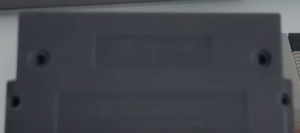
A continuación, introdúzcalo por completo en la parte frontal de la unidad.

Si tiene varios cartuchos, puede cambiarlos rápidamente sin apenas complicaciones.
Paso 5: Insertar la tarjeta SD
Es más fácil hacerlo que decirlo. Sólo tienes que colocar la tarjeta SD en la ranura del lateral de la unidad. Asegúrese de que el pequeño reborde del dispositivo apunta hacia fuera.

Ahora tu carcasa NESPi 4 está totalmente montada y lista para funcionar.
Si quieres comprar tu propia carcasa para NESPi 4, puedes hacerlo aquí: https://droix.net/products/retroflag-nespi-4-case
Hasta la próxima.


